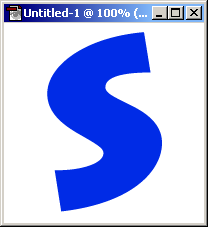- Xampp : Untuk membuat Databasenya ( atau bisa juga AppServer ).
- Dreamweaver : untuk mendesain dan mengelola website secara visual
- Adobe Photoshop : untuk mendesain layout web
- Flash : untuk memberikan sedikit animasi agar website terlihat lebih menarik
OK. Setelah qta sudah mengetahui tentang program – program yang akan qta gunakan, skrang qta bsa langsung menginstallnya (bagi yang belum terinstall),, pertama saya akan masuk ke tutorial menginstall Xampp.... untuk software nya silahkan download disini (http://www.filefront.com/5116869/XAMPP-1.5.1-Win32-Installer/). Disini saya pake versi 1.5.1..Jika sobat mw yg lebih tinggi versinya jg tdk ap2...pada intinya sama penggunaannya,,,key..
1. Klik 2 x pada icon Xampp tersebut,,,maka akn muncul jendela xampp seperti di bawah ini, kita OK saja,, dlm thap pertama ini berfungsi untuk memilih language pada program tsb,,
3. Pada gambar di bawah ini, silahkan sobat masukkan ke drive C:/Program Files dengan mengclick Browse,, ini berfungsi sebagai penempatan folder Xampp. setelah itu, sobat bsa klik Install,
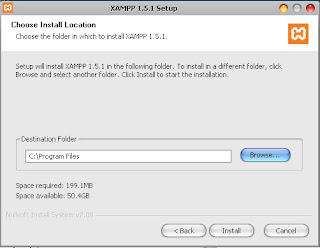 gambar 3
gambar 34. Biarkan penginstallan berlangsung, tunggu bentar,, g lama koq,, paling 1 menit(gambar 4.1),, truz kalian bisa klik finish (gambar 4.2)
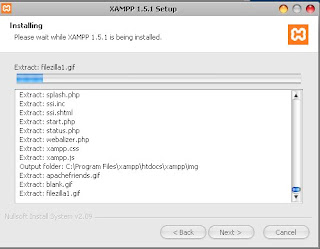 gambar 4.1
gambar 4.1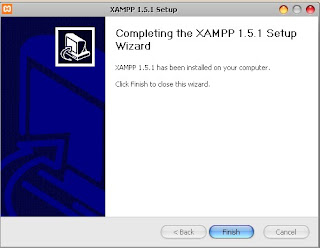 gambar 4.2
gambar 4.25. Setelah klik finish, sobat akan menemui tulisan yg bunyinya "install Xampp Servers( Apache, MySQL, or FILEZILLA) as service ?". jawabnya "Yes" ya,artinya klik Yes aja,,,please wait y,
6. Setelah itu akan ada pemberitahuan bahwa penginstallan Apache MySql dan Filezillanya sukses,, klik OK ajah y truz sampe muncul gambar seperti di bawah ini...
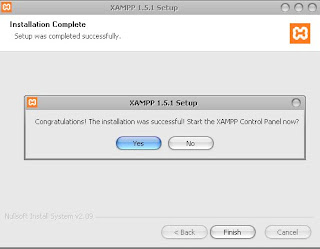 gambar 6
gambar 67. maka akn muncul control panel dari Xampp...seperti di bawah ini,, guys, pastikan ketiga tiganya (Apache Mysql Filezilla) itu semua Running,, jika tidak maka klik start, jika salah satu tidak running, bisa-bisa qta g bisa membuat database,,,karena program xampp g akan jalan klo salah satu g running,,
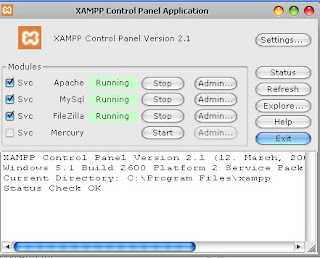 gambar 7
gambar 78. tahap terakhir sobat, silahkan buka Internet Explorer or Mozila or Opera pokoknya Internet Browser dech, untuk membuka program xampp,,, selanjutnya di Address bar nya silahkan tulis http://localhost. Maka akan muncul seperti ini,, tapi jika sobat pertama kali menginstall Xampp di komputer sobat, maka yang akan muncul adalah pemilihan bahasa,, silahkan sobat pilih bahasa yang sobat bisa,,,jika sudah maka akan muncul...